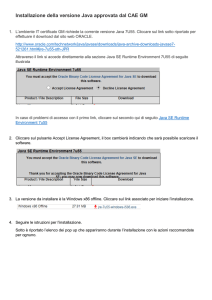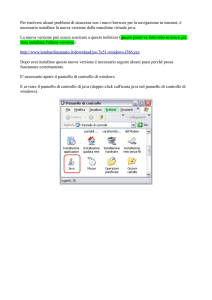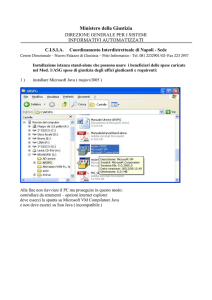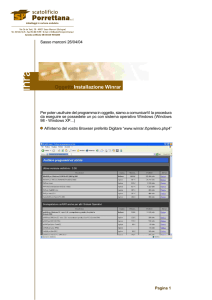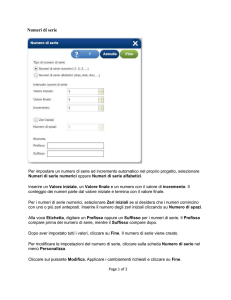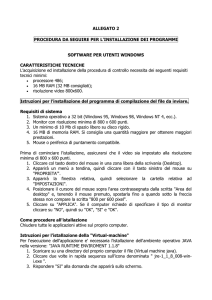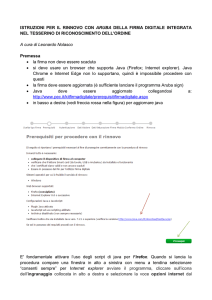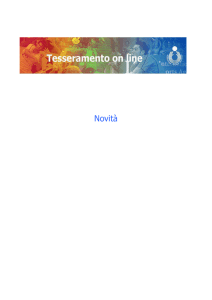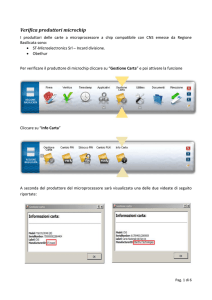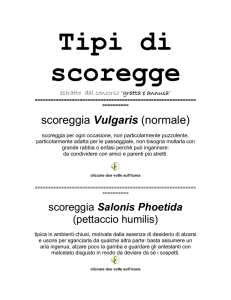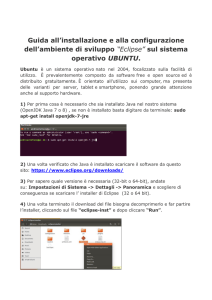installazione arcexplorer- java edition for education version 2
annuncio pubblicitario
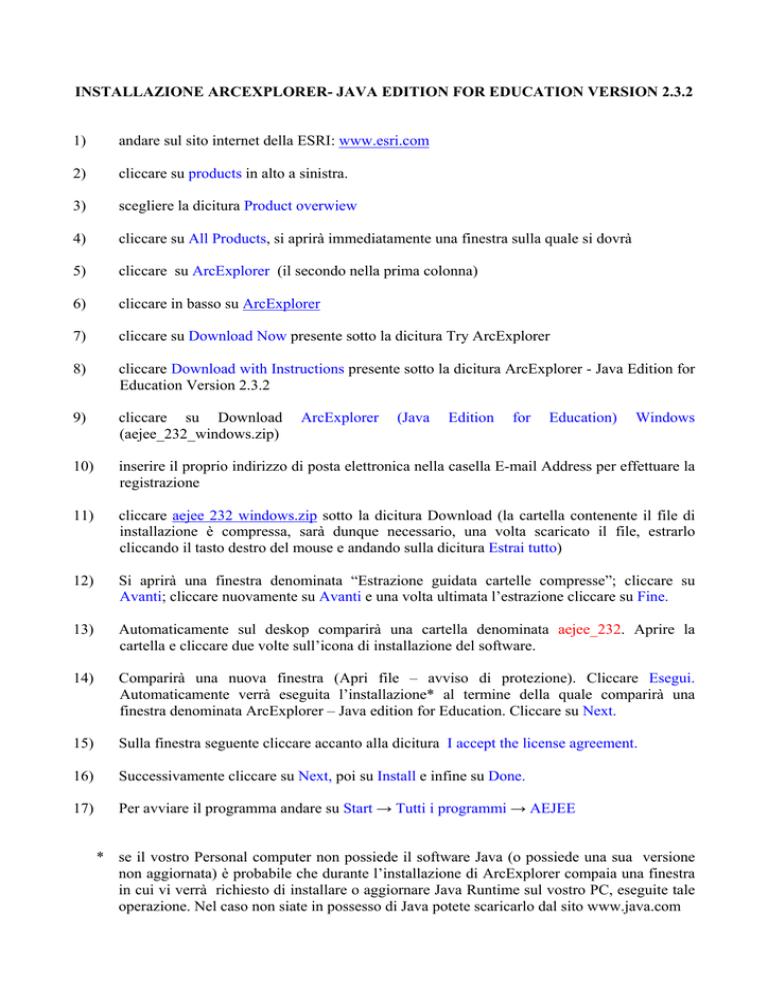
INSTALLAZIONE ARCEXPLORER- JAVA EDITION FOR EDUCATION VERSION 2.3.2 1) andare sul sito internet della ESRI: www.esri.com 2) cliccare su products in alto a sinistra. 3) scegliere la dicitura Product overwiew 4) cliccare su All Products, si aprirà immediatamente una finestra sulla quale si dovrà 5) cliccare su ArcExplorer (il secondo nella prima colonna) 6) cliccare in basso su ArcExplorer 7) cliccare su Download Now presente sotto la dicitura Try ArcExplorer 8) cliccare Download with Instructions presente sotto la dicitura ArcExplorer - Java Edition for Education Version 2.3.2 9) cliccare su Download (aejee_232_windows.zip) 10) inserire il proprio indirizzo di posta elettronica nella casella E-mail Address per effettuare la registrazione 11) cliccare aejee 232 windows.zip sotto la dicitura Download (la cartella contenente il file di installazione è compressa, sarà dunque necessario, una volta scaricato il file, estrarlo cliccando il tasto destro del mouse e andando sulla dicitura Estrai tutto) 12) Si aprirà una finestra denominata “Estrazione guidata cartelle compresse”; cliccare su Avanti; cliccare nuovamente su Avanti e una volta ultimata l’estrazione cliccare su Fine. 13) Automaticamente sul deskop comparirà una cartella denominata aejee_232. Aprire la cartella e cliccare due volte sull’icona di installazione del software. 14) Comparirà una nuova finestra (Apri file – avviso di protezione). Cliccare Esegui. Automaticamente verrà eseguita l’installazione* al termine della quale comparirà una finestra denominata ArcExplorer – Java edition for Education. Cliccare su Next. 15) Sulla finestra seguente cliccare accanto alla dicitura I accept the license agreement. 16) Successivamente cliccare su Next, poi su Install e infine su Done. 17) Per avviare il programma andare su Start → Tutti i programmi → AEJEE ArcExplorer (Java Edition for Education) Windows * se il vostro Personal computer non possiede il software Java (o possiede una sua versione non aggiornata) è probabile che durante l’installazione di ArcExplorer compaia una finestra in cui vi verrà richiesto di installare o aggiornare Java Runtime sul vostro PC, eseguite tale operazione. Nel caso non siate in possesso di Java potete scaricarlo dal sito www.java.com